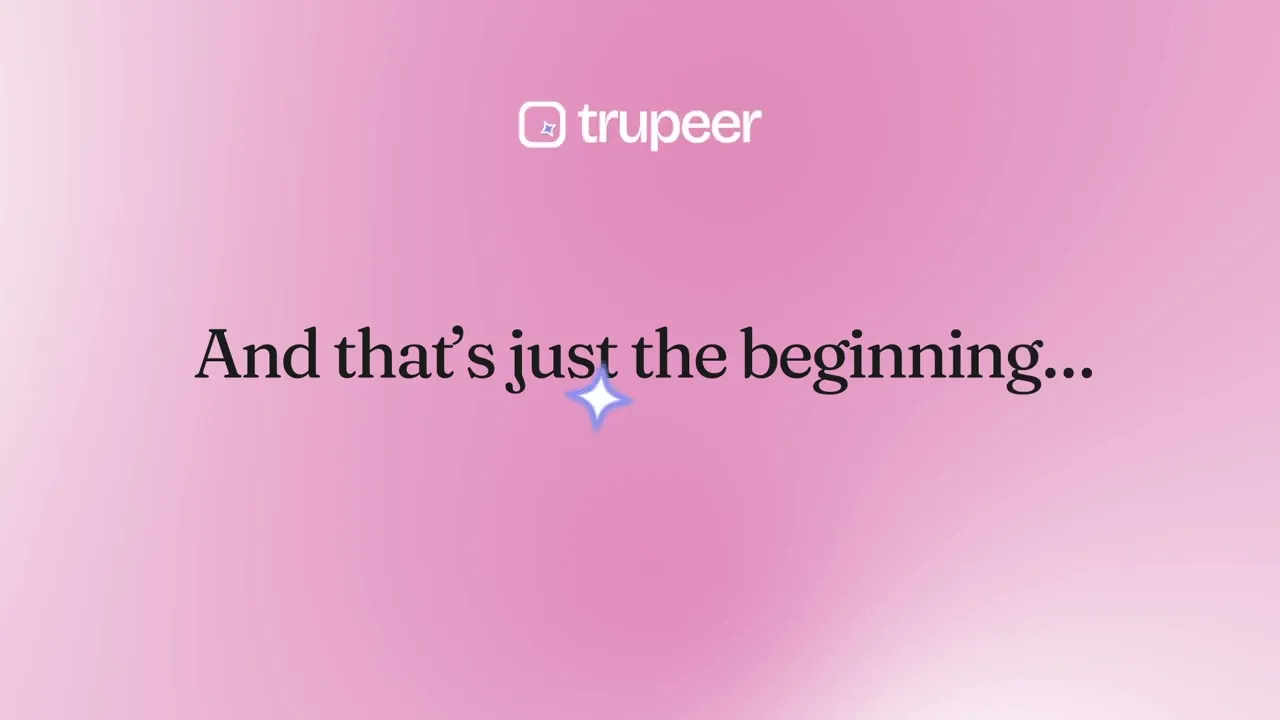
De MacBook-schermrecorder van Trupeer maakt het eenvoudig om op Mac op te nemen en automatisch stapsgewijze handleidingen te genereren van uw opnames. Of u nu uw scherm op Mac moet opnemen voor tutorials, productdemo's of trainingmaterialen, Trupeer legt alles in hoge kwaliteit vast terwijl het uw acties transcribeert in een gestructureerd document.
Zodra u uw scherm op Mac hebt opgenomen, haalt Trupeer belangrijke momenten eruit, voegt screenshots toe en zet ze om in een gemakkelijk te volgen handleiding. Elke klik, actie en spraakopdracht wordt gedocumenteerd, wat het ideaal maakt voor het maken van productoverzichten, software-tutorials en interne trainingmaterialen. De tool ondersteunt ook het bewerken van het gegenereerde document, zodat u annotaties, pijlen kunt toevoegen of screenshots kunt aanpassen voor meer duidelijkheid.
Met ingebouwde deelopties kunt u uw opnames en documenten snel exporteren naar kennisbanken, CRM-systemen of team-samenwerkingsplatforms. De schermopname- en documentatiecapaciteiten van Trupeer stroomlijnen de contentcreatie, waardoor teams uren besparen en de duidelijkheid en efficiëntie verbeteren.
Waar te gebruiken voor Mac-schermopname en documentatie
1. Software-tutorials en How-To-gidsen
Neem eenvoudig uw scherm op Mac op om stapsgewijze tutorials te maken voor softwaretoepassingen, waardoor gebruikers de functies en workflows beter begrijpen.
2. Klantenservice en probleemoplossing
Toon oplossingen visueel door het scherm op Mac op te nemen en duidelijke, gestructureerde gidsen te genereren om klanten sneller problemen op te laten lossen.
3. Productdemo's en doorlopen
Gebruik de schermopname van MacBook om boeiende productdemo's te creëren, waarbij de belangrijkste kenmerken worden belicht terwijl er automatisch een deelbare handleiding wordt gegenereerd.
4. Training en onboarding voor teams
Neem interne trainingssessies, procesdoorlopen en onboardingmateriaal op, waardoor het gemakkelijker wordt voor teams om belangrijke stappen te leren en te raadplegen.
5. Online cursuscreatie en educatieve content
Docenten en trainers kunnen hun Mac-scherm opnemen om gestructureerde lessen te creëren, waarmee videoinhoud wordt aangevuld met automatisch gegenereerde gidsen.
Neem op in hoge kwaliteit video's met audio
Leg soepele, hoog-resolutie schermopnames vast met systeem- en microfoonaudio—ideaal voor tutorials en presentaties
Bewerk en verbeter uw opnames eenvoudig
Snoei, annoteren en verfijnen van je video's om belangrijke details te benadrukken voordat je ze deelt
Deel of download snel uw inhoud
Sla opnamen op in populaire formaten of deel ze direct met uw team, klanten of publiek
Stap 1
Begin met opnemen
Open de gratis Mac-schermrecorder van Trupeer, kies of je je volledige scherm, een venster of een geselecteerd gebied wilt opnemen, en schakel audio-opname in indien nodig
Stap 2
Bewerk & Pas Aan
Eenmaal opgenomen, verfijn je video met AI-gestuurde bewerkingstools. Voeg stemoverdrachten, achtergrondmuziek of zoomeffecten toe om belangrijke momenten te benadrukken
Stap 3
Exporteren & Delen+
Sla je video op in hoogwaardige formats, vertaal het indien nodig, en deel het direct op kennisbases, CRM-platforms of sociale media.
Veelgestelde Vragen
Ja! Trupeer biedt bewerkingshulpmiddelen om je video's te trimmen, annoteren en te verbeteren voordat je ze deelt of downloadt.